Kundeservice
Outlook 2010: Opsætning af IMAP
|
1. Klik på "Filer". |
|||
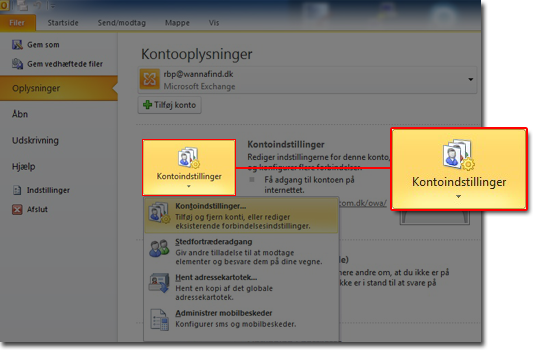
|
|||
|
1. Vælg fanebladdet "E-mail". |
|||
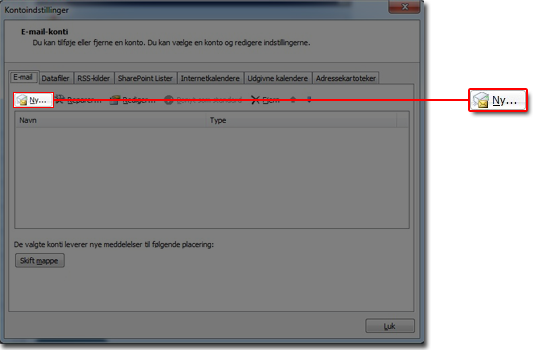
|
|||
|
1. Vælg "Konfigurer serverindstillinger eller yderligere servertyper manuelt" |
|||
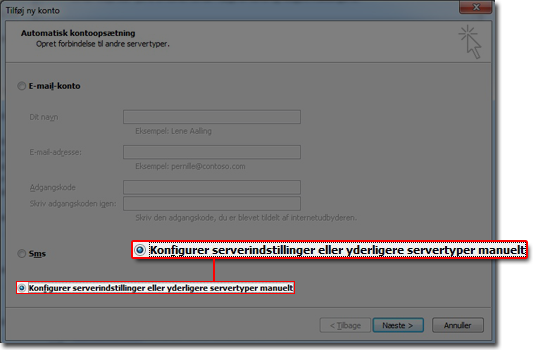
|
|||
|
1. Vælg "Internet-e-mail" |
|||
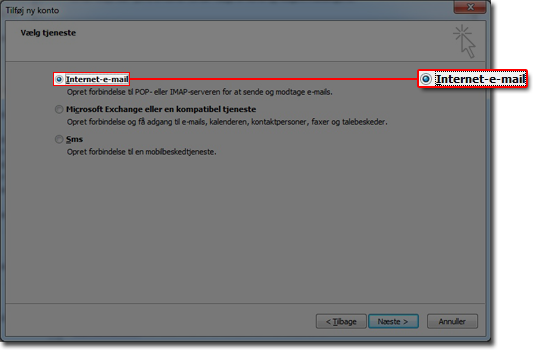
|
|||
|
1. Udfyld dine brugeroplysninger: |
|||
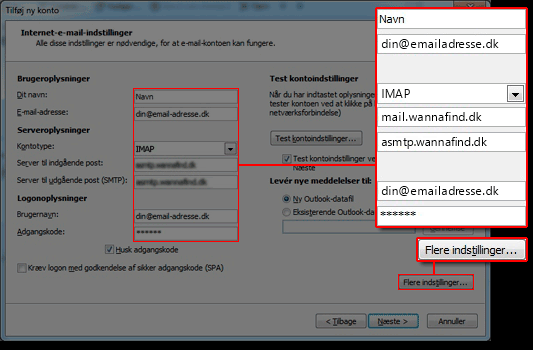
|
|||
|
1. Vælg fanebladdet "Server til udgående post" |
|||
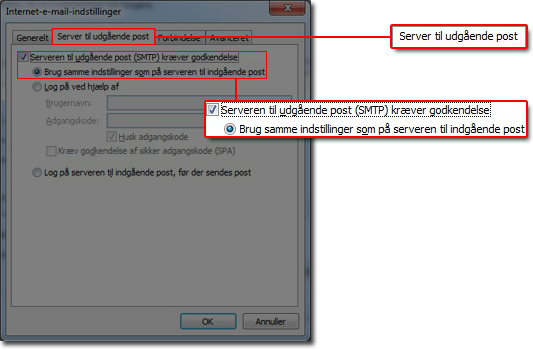
|
|||
|
1. Vælg fanebladdet "Avanceret"
1.1. Skriv "143" i server til indgående post (POP3). |
|||
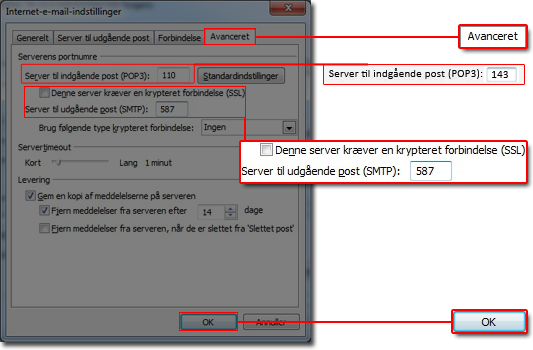
|
|||